夜神模拟器作为一款广受欢迎的安卓模拟器,为用户在电脑上体验移动应用和游戏提供了极大的便利,如同所有复杂软件一样,它在运行过程中也可能会遇到各种报错代码或异常现象,这些错误通常源于系统环境配置、软件冲突或资源分配不当,本文旨在系统性地梳理常见的夜神报错代码及其解决方法,帮助用户快速定位问题并恢复模拟器的正常运行。
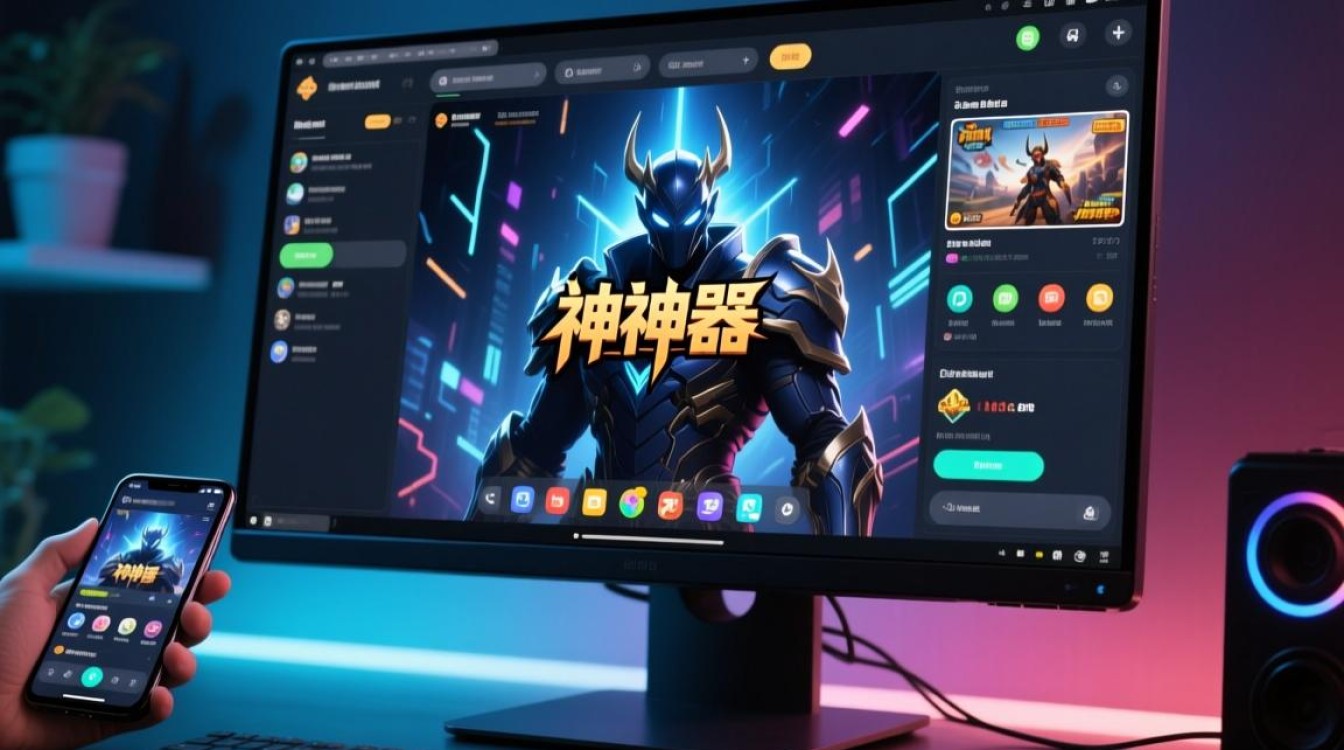
启动与系统环境类错误
这类错误通常发生在模拟器启动阶段,是用户最常遇到的问题,其根源往往与电脑的底层硬件设置和系统环境密切相关。
错误代码:99、100、102
这三个代码是夜神模拟器中最经典的“三巨头”,它们几乎都指向同一个核心问题:CPU的虚拟化技术(VT)未能正常工作。
- 现象描述:启动模拟器时,弹窗提示“启动失败,错误代码:99/100/102”,或者模拟器卡在启动界面无限循环。
- 深层原因:
- VT未开启:绝大多数现代CPU都支持虚拟化技术(Intel VT-x 或 AMD-V),但需要在电脑的BIOS/UEFI设置中手动开启,这是模拟器高效运行的基础。
- VT被占用:某些其他虚拟化软件(如VMware、VirtualBox、Hyper-V、Docker等)或安全软件可能会独占或干扰VT的使用,导致夜神无法调用。
- 解决方案:
- 检查VT状态:使用夜神安装目录下的“CheckVT.exe”工具或第三方软件(如LeoMoon CPU-V)检测VT是否已开启。
- 进入BIOS开启VT:如果检测显示未开启,需重启电脑,在开机时按特定键(通常是F2、F10、Del或Esc)进入BIOS设置,在“Advanced”、“CPU Configuration”或类似选项中,找到“Intel Virtualization Technology”或“SVM Mode”,将其设置为“Enabled”后保存并重启。
- 关闭冲突软件:如果VT已开启但仍报错,请检查并关闭上述可能占用VT的软件,特别是Windows自带的Hyper-V功能,需要在“控制面板”->“程序”->“启用或关闭Windows功能”中将其取消勾选。
错误代码:50
这个代码通常与系统环境或驱动程序有关。
- 现象描述:启动时提示“初始化失败,错误代码:50”。
- 深层原因:
- 显卡驱动程序过旧:模拟器的图形渲染严重依赖显卡,过时或不兼容的驱动是常见诱因。
- 操作系统版本过低:过于陈旧的Windows系统可能缺少必要的运行库或组件。
- .NET Framework组件缺失:夜神模拟器依赖此组件运行。
- 解决方案:
- 更新显卡驱动:访问NVIDIA、AMD或Intel的官方网站,下载并安装对应型号的最新显卡驱动。
- 更新Windows系统:确保Windows已更新到最新版本,以获取最新的系统组件和安全补丁。
- 安装.NET Framework:从微软官网下载并安装最新版的.NET Framework。
运行时与性能类问题
这类问题并非以明确的错误代码出现,而是表现为模拟器在运行过程中的各种异常,如黑屏、卡顿、闪退等。
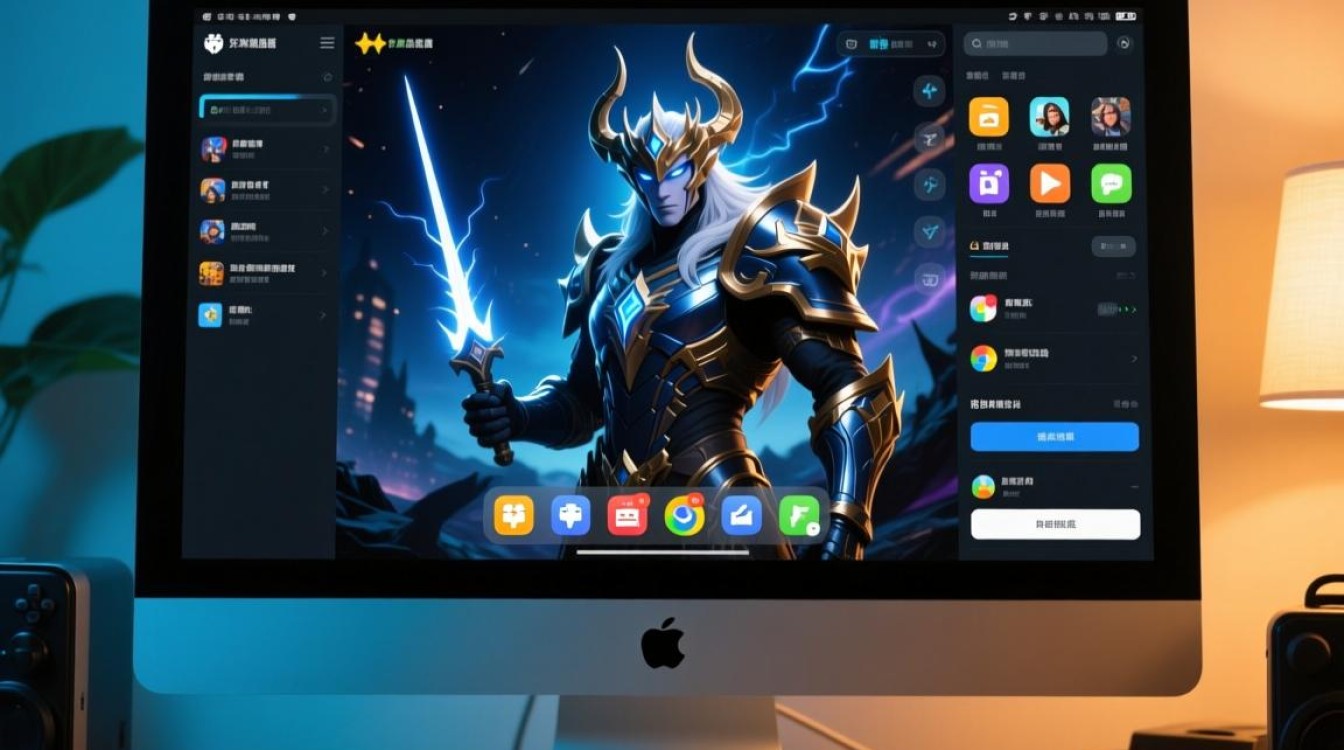
黑屏:模拟器窗口打开但一片漆黑,只有鼠标光标。
- 原因:通常是渲染模式与当前显卡驱动不兼容。
- 解决:在夜神模拟器设置中,找到“性能设置”,尝试将“渲染模式”在“DirectX模式”和“OpenGL模式”之间切换,通常能解决问题。
卡顿/掉帧:运行应用或游戏时感觉非常不流畅。
- 原因:分配给模拟器的CPU核心数或内存不足;VT未开启;电脑后台程序过多。
- 解决:在模拟器设置中,适当增加CPU核心数和内存大小(建议不超过物理核心数和内存的一半);确保VT已开启;关闭电脑上不必要的后台程序。
应用闪退:某个特定的应用在启动或运行时突然关闭。
- 原因:应用与模拟器的安卓版本不兼容;应用本身缓存错误;模拟器数据损坏。
- 解决:尝试在模拟器设置中切换不同的安卓版本(如果夜神多开器支持);清除该应用的缓存和数据;如果问题依旧,可以尝试卸载后重装,或作为最后手段,在夜神多开器中“重置”该模拟器实例。
为了更直观地展示,以下表格小编总结了常见问题及核心对策:
| 错误代码/现象 | 可能原因 | 核心解决方案 |
|---|---|---|
| 99, 100, 102 | VT未开启或被占用 | 进入BIOS开启VT,关闭冲突软件(如Hyper-V) |
| 50 | 显卡驱动过旧或系统不兼容 | 更新显卡驱动,更新Windows系统 |
| 黑屏 | 渲染模式不兼容 | 在设置中切换DirectX/OpenGL渲染模式 |
| 卡顿/掉帧 | 资源分配不足,VT未开 | 增加CPU/内存分配,确保VT已开启 |
| 应用闪退 | 应用兼容性或数据问题 | 清除应用缓存,重装应用,或重置模拟器 |
预防与最佳实践
除了被动解决问题,养成良好的使用习惯也能有效减少错误的发生。
- 保持系统更新:定期更新Windows操作系统和显卡驱动,确保软件环境处于最佳状态。
- 合理分配资源:根据自己电脑的实际配置,为模拟器分配合适的CPU和内存,避免过高或过低。
- 注意软件冲突:尽量避免同时运行多个虚拟化软件,安装新软件时留意其是否会影响VT。
- 定期清理:使用模拟器自带的清理功能或第三方工具,定期清理系统垃圾和无用缓存,保持模拟器轻快。
面对夜神模拟器的报错,用户应保持冷静,从系统环境、软件设置和资源分配三个主要方向进行排查,绝大多数问题都可以通过上述方法得到有效解决,当所有方法都尝试无效时,可以访问夜神官方论坛或联系客服,寻求更专业的技术支持。
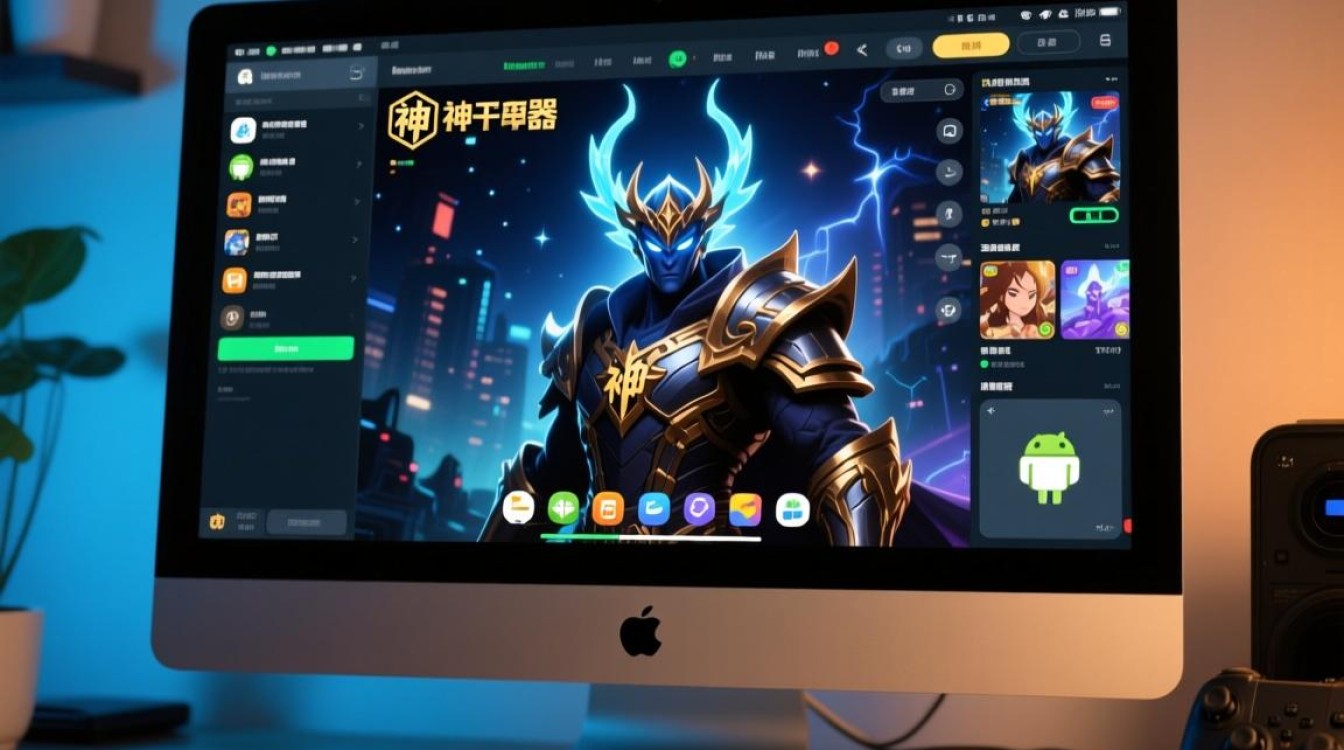
相关问答 (FAQs)
Q1: 为什么我的夜神模拟器突然变得非常卡顿,之前用着一直都好好的?
A1: 这种情况通常不是模拟器本身突然变差了,而是电脑环境发生了变化,请检查任务管理器,看是否有其他后台程序(如自动更新的软件、杀毒软件的全盘扫描)占用了大量CPU或内存资源,Windows系统或显卡驱动可能进行了自动更新,但新驱动有时会存在兼容性问题,可以尝试回滚到之前的稳定版本,模拟器长时间运行后会产生大量缓存文件,也可能导致性能下降,可以尝试在模拟器设置中进行“清理”或重启一次模拟器。
Q2: 开启VT(虚拟化技术)对电脑有损害吗?会不会不安全?
A2: 开启VT对电脑硬件没有任何损害,VT是现代CPU内置的一项硬件功能,其设计目的就是为了安全、高效地运行虚拟机,它就像是为虚拟化软件开辟了一条专用通道,让模拟器运行得更快更稳定,关于安全性,模拟器本身运行在一个与主系统隔离的“沙盒”环境中,正常情况下不会对主系统造成威胁,安全风险主要来源于您在模拟器内部安装和运行的未知应用,与是否开启VT无关,开启VT是推荐且安全的操作。
【版权声明】:本站所有内容均来自网络,若无意侵犯到您的权利,请及时与我们联系将尽快删除相关内容!

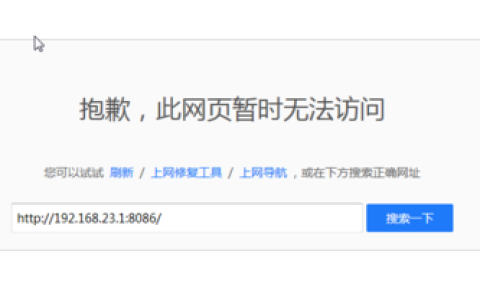

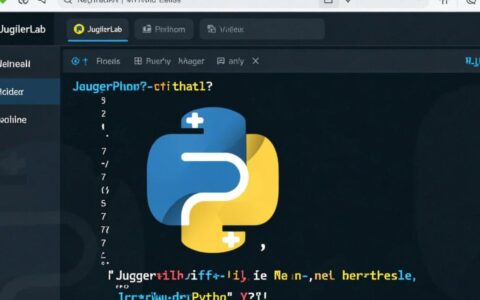
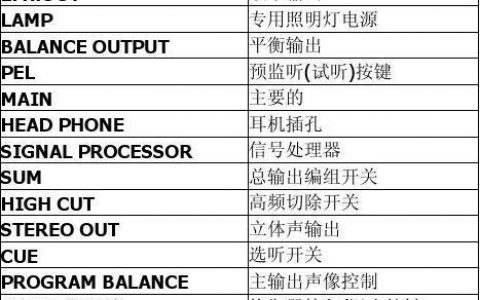

发表回复